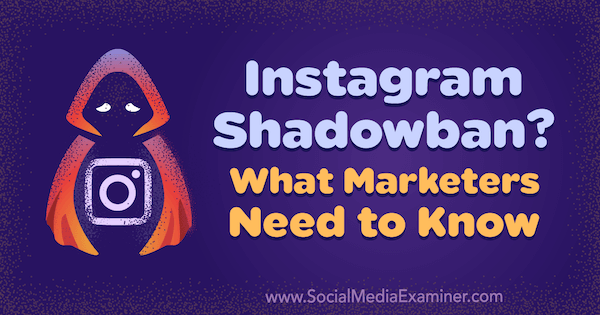Ako skryť panel úloh systému Windows 11
Microsoft Windows 11 Hrdina / / August 04, 2021

Naposledy aktualizované dňa

Aj keď panel úloh v systéme Windows 11 nezaberá príliš veľa miesta, na malom displeji ho možno budete chcieť automaticky skryť.
Panel úloh v systéme Windows 11 je predvolene vycentrovaný v spodnej časti obrazovky. Zdá sa, že Microsoft nám to len umožní presuňte ho do ľavého dolného rohu obrazovky. Pokiaľ sa niečo nezmení, nebudete môcť presuňte ho doprava, doľava alebo hore obrazovky ako v predchádzajúcich verziách systému Windows. Ale jedna vec, ktorá je stále možná, je skrývanie.
Ako skryť hlavný panel v systéme Windows 11
Ak chcete začať, musíte otvoriť nastavenia panela úloh. Ak to chcete urobiť, kliknite pravým tlačidlom myši na panel úloh a potom kliknite na ikonu Nastavenia na paneli úloh vyskočí tlačidlo.
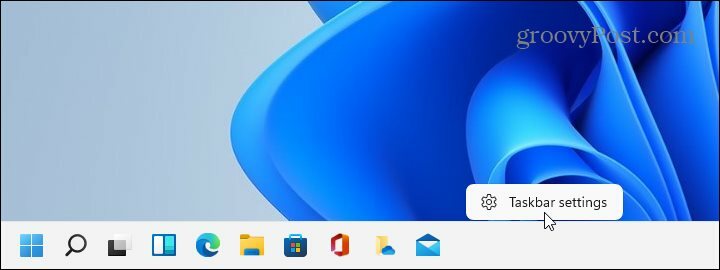
Stránka s nastaveniami sa otvorí v časti „Prispôsobenie“. Posuňte zoznam nadol a kliknite na ikonu Panel úloh: “Správanie na paneli úloh, systémové kolíky”Tlačidlo.
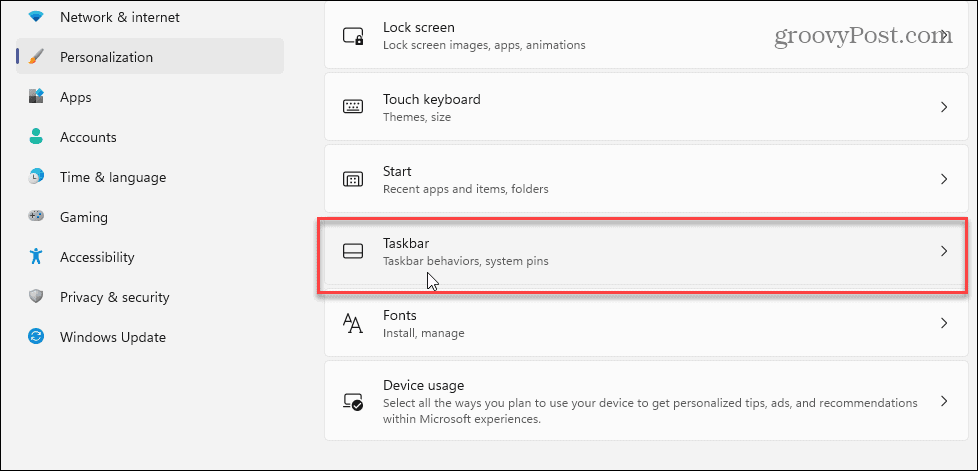
Ďalej prejdite nadol a kliknite na ikonu Správanie na paneli úloh
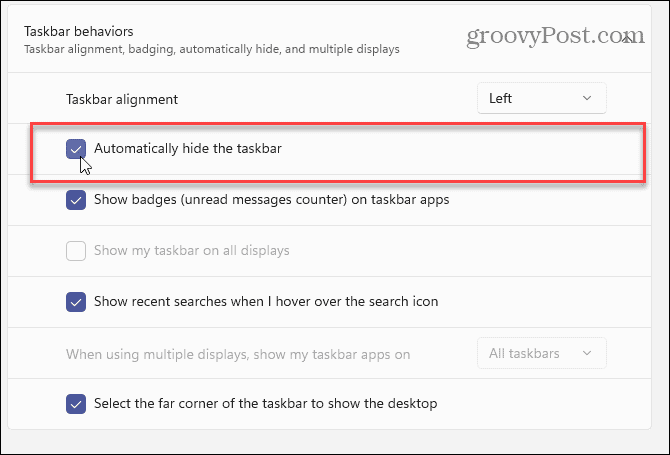
Všimnite si toho, že keď zatvoríte Nastavenia, panel úloh sa nakrátko zobrazí a automaticky sa skryje. V spodnej časti sa zobrazí aj „prameň“ panela úloh. Je to sotva viditeľné. Ak prejdete myšou nadol do spodnej časti obrazovky, okamžite sa zobrazí panel úloh. A potom ho môžete používať ako obvykle. Keď presuniete myš z panela úloh, automaticky sa znova skryje.
Skrytie panela úloh umožní vašim aplikáciám zaberať celú obrazovku bez toho, aby vám prekážali. Panel úloh zaberá iba malú časť obrazovky; napriek tomu je pekné kultivovať každý palec obrazovky - obzvlášť na menších obrazovkách.
Viac informácií o paneli úloh systému Windows 11 nájdete na našom článok o odstraňovaní miniaplikácií. Alebo si prečítajte náš článok pripnutie aplikácií z ponuky Štart systému Windows 11 na panel úloh.
Ako vymazať vyrovnávaciu pamäť, súbory cookie a históriu prehliadania v prehliadači Google Chrome
Chrome robí vynikajúcu prácu pri ukladaní vašej histórie prehliadania, vyrovnávacej pamäte a súborov cookie na optimalizáciu výkonu vášho prehliadača online. Jej ako ...
Zhoda cien v obchode: Ako získať online ceny pri nákupe v obchode
Nákup v obchode neznamená, že budete musieť zaplatiť vyššie ceny. Vďaka zárukám porovnania cien môžete pri nákupe v ...
Ako darovať predplatné Disney Plus pomocou digitálnej darčekovej karty
Ak vás Disney Plus baví a chcete sa oň podeliť s ostatnými, tu je návod, ako si kúpiť predplatné Disney+ na ...
Váš sprievodca zdieľaním dokumentov v Dokumentoch, Tabuľkách a Prezentáciách Google
Môžete jednoducho spolupracovať s webovými aplikáciami Google. Tu je váš sprievodca zdieľaním v Dokumentoch, Tabuľkách a Prezentáciách Google s povoleniami ...